Wyłączanie funkcji Kontrola konta użytkownika w systemie Windows 10
Kontrola konta użytkownika lub konta użytkownika jest zarówno komponentem, jak i technologią firmy Microsoft, której misją jest poprawa bezpieczeństwa poprzez ograniczenie dostępu programu do systemu, umożliwiając im wykonywanie bardziej uprzywilejowanych funkcji tylko za zgodą administratora. Innymi słowy, UAC ostrzega użytkownika, że działanie aplikacji może prowadzić do zmiany w plikach systemowych i ustawieniach i nie pozwala temu programowi wykonywać tych czynności, dopóki nie zostanie uruchomiony jako administrator. Odbywa się to w celu ochrony systemu operacyjnego przed potencjalnie niebezpiecznymi skutkami.
Spis treści
Wyłącz UAC w systemie Windows 10
Domyślnie system Windows 10 zawiera UAC, który wymaga od użytkownika ciągłego potwierdzania prawie wszystkich działań, które teoretycznie mogą wpływać na działanie systemu operacyjnego w taki czy inny sposób. Dlatego wiele osób musi wyłączyć denerwujące ostrzeżenia. Zastanów się, jak możesz dezaktywować UAC.
Metoda 1: Panel sterowania
Jedną z dwóch metod wyłączania (pełnej) kontroli konta jest użycie "Panelu sterowania" . Procedura wyłączania UAC w ten sposób jest następująca.
- Uruchom "Panel sterowania" . Można to zrobić, klikając prawym przyciskiem myszy menu "Start" i wybierając odpowiedni element.
- Wybierz tryb widoku dużych ikon , a następnie kliknij Konta użytkowników .
- Następnie kliknij "Zmień ustawienia kontroli konta użytkownika" (wymaga to uprawnień administratora).
- Przeciągnij suwak na dół. W takim przypadku zostanie wybrane ustawienie "Nie powiadamiaj mnie" i kliknij przycisk "OK" (wymagane będą również uprawnienia administratora).
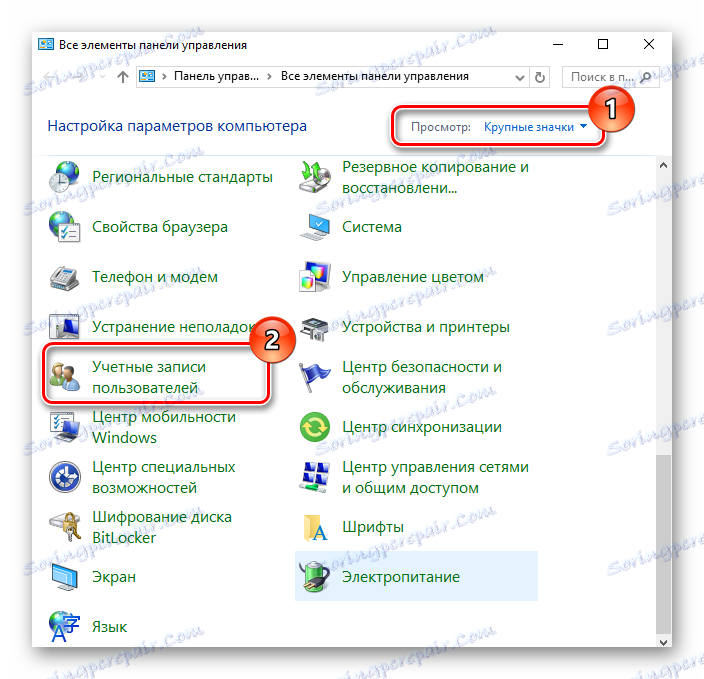
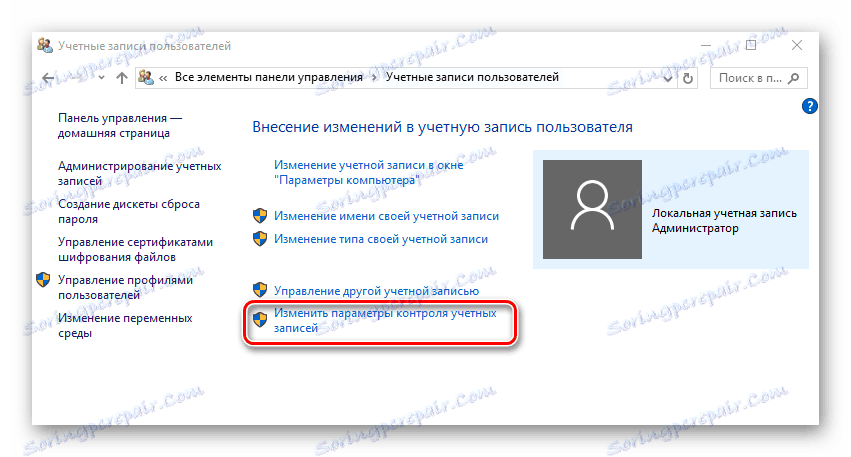
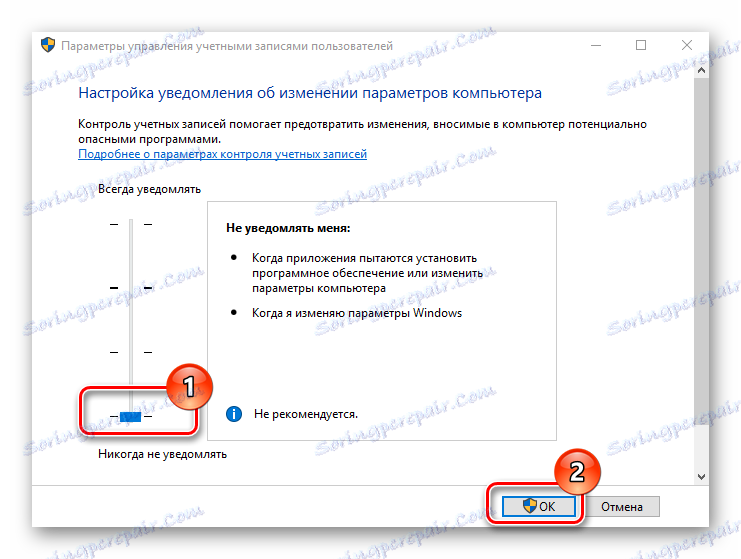
Istnieje alternatywny sposób przejścia do okna edycji UAC. Aby to zrobić , przejdź do okna "Uruchom" (wywoływanego przez kombinację klawiszy "Win + R" ) w menu Start, wprowadź polecenie UserAccountControlSettings i kliknij przycisk "OK" .
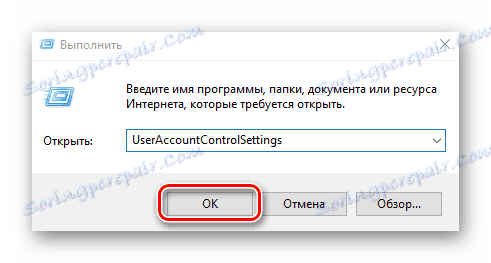
Metoda 2: Edytor rejestru
Drugą metodą pozbycia się powiadomień UAC jest wprowadzenie zmian w edytorze rejestru.
- Otwórz "Edytor rejestru" . Najłatwiej to zrobić, wpisując polecenie
regedit.exew oknie "Uruchom" , które otwiera się przez menu "Start" lub kombinację klawiszy "Win + R" . - Przejdź do następnego oddziału
HKEY_LOCAL_MACHINESOFTWAREMicrosoftWindowsCurrentVersionPoliciesSystem. - Kliknij dwukrotnie, aby zmienić parametr DWORD dla wpisów "EnableLUA" , "PromptOnSecureDesktop" , "ConsentPromptBehaviorAdmin" (ustaw wartości na 1, 0, 0 dla każdego elementu).
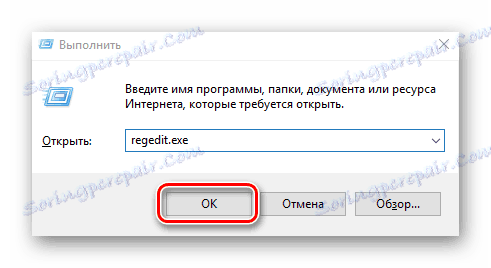
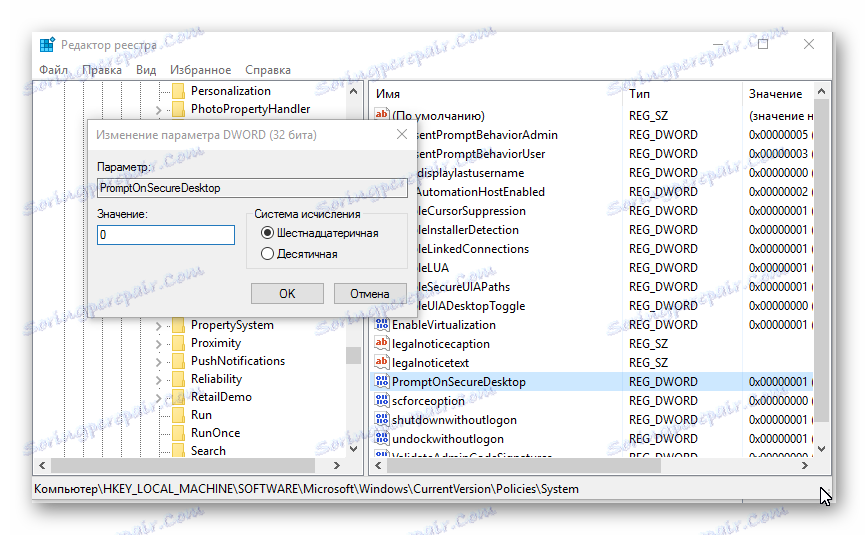
Warto zauważyć, że wyłączenie UAC, niezależnie od metody, jest procesem odwracalnym, tzn. Zawsze można przywrócić oryginalne ustawienia.
W rezultacie można zauważyć, że wyłączenie kontroli konta użytkownika może mieć negatywne konsekwencje. Dlatego jeśli nie masz pewności, że nie potrzebujesz tej funkcji, nie rób tego.